Вкладка «Автозагрузка» в Диспетчере задач пустая — нет элементов автозагрузки для отображения.
Когда вы открываете диспетчер задач и щелкаете вкладку «Автозагрузка», она может оказаться пустой. Вы можете увидеть сообщение «Нет элементов автозагрузки для отображения».
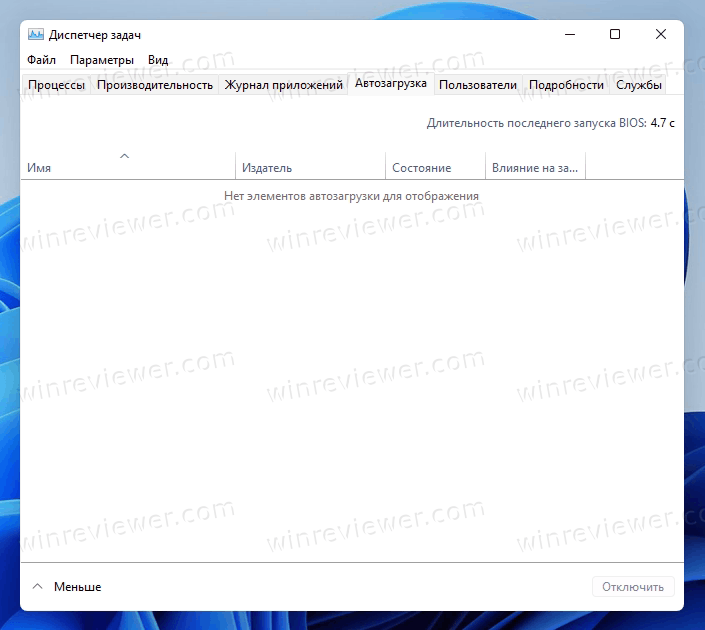
Эта проблема может возникнуть, даже если в разделах реестра «RunRunOnce» имеется много записей для автоматического запуска приложений.
Содержание скрыть
Почему вкладка «Автозагрузка» пустая
На вкладке «Автозагрузка» диспетчера задач может отображаться сообщение «Нет элементов автозагрузки для отображения», если папка автозагрузки или общая для всех пользователей папка автозагрузки были удалены с вашего компьютера.
Эти папки находятся здесь:
C:Пользователи Ваше имя AppDataRoamingMicrosoftWindowsГлавное менюПрограммыАвтозагрузка
[решено] Нет элементов во вкладке «автозагрузка»
Это может быть побочным эффектом, например, какой-нибудь утилиты для удаления пустых папок или подобного скрипта.
Когда вы запускаете команду оболочки « shell:startup » или « shell:common startup » для запуска папки автозагрузки, появляются следующие ошибки:
Windows не может найти «shell:startup». Убедитесь, что вы правильно ввели имя, а затем повторите попытку.
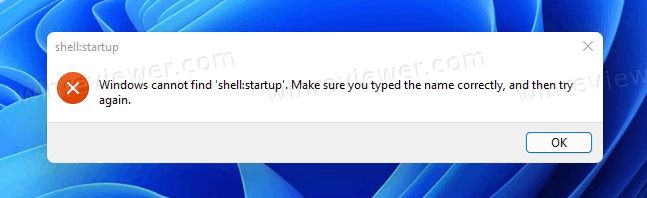
Windows не может найти «shell:common startup». Убедитесь, что вы правильно ввели имя, а затем повторите попытку.
Решение проблемы
Чтобы решить эту проблему, заново создайте папки автозагрузки вручную.
Откройте следующую папку в проводнике:
Создайте подпапку с именем «Startup (Автозагрузка)» (если она еще не существует).
Повторите то же самое в следующем месте:
Использование командной строки
Кроме того, вы можете легко сделать это с помощью командной строки.
Откройте окно командной строки от Администратора и выполните эти две команды:
md «%ProgramData%MicrosoftWindowsStart MenuProgramsStartup»
md «%AppData%MicrosoftWindowsStart MenuProgramsStartup»
(Игнорируйте сообщение «папка уже существует», если оно появляется для одной из вышеперечисленных команд.)
Готово! Диспетчер задач теперь должен правильно отображать ваши программы из автозагрузки.
Все еще не работает?
Если всё, что вы проделали, не помогает, вам необходимо исправить путь к папке автозагрузки в разделе реестра User Shell Folders. Путь в реестре выглядит следующим образом:
HKEY_CURRENT_USERSOFTWAREMicrosoftWindowsCurrentVersionExplorerUser Shell Folders
Правильные значения приведены в таблице:
ПРОПАЛИ ЭЛЕМЕНТЫ АВТОЗАГРУЗКИ? // TUTORIAL
| Startup | %USERPROFILE%AppDataRoamingMicrosoftWindowsStart MenuProgramsStartup |
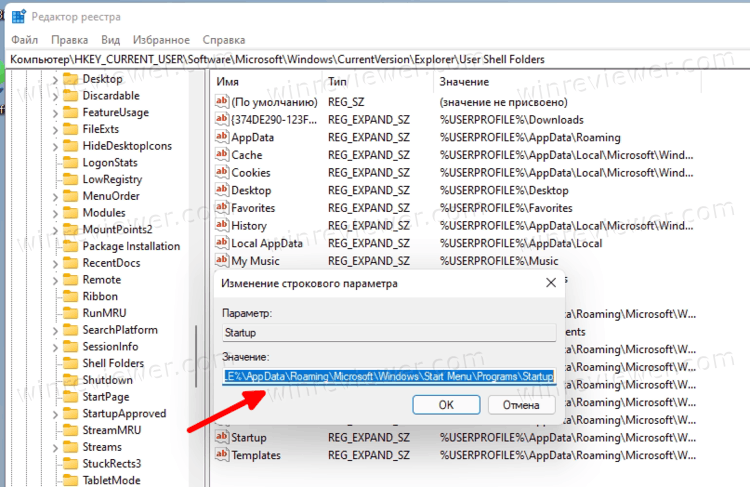
Если у вас значение Startup не такое, просто исправьте его на правильное.
Узнавайте о новых статьях быстрее. Подпишитесь на наши каналы в Telegram и Twitter.
Судя по тому, что вы читаете этот текст, вы дочитали эту статью до конца. Если она вам понравилась, поделитесь, пожалуйста, с помощью кнопок ниже. Спасибо за вашу поддержку!
Вы здесь: Главная страница » Windows » Пустая вкладка «Автозагрузка» в Диспетчере задач — нет элементов автозагрузки для отображения
Публикации по теме
- Как в Диспетчере задач Windows 11 изменить начальную страницу
- Как убрать процессы msedge.exe из автозапуска с системой
- Как добавить Диспетчер Задач в контекстное меню Рабочего стола
- Как посмотреть время загрузки BIOS компьютера в Windows 10
- Как открыть Командную строку из Диспетчера задач
- Все способы открытия Диспетчера Задач в Windows 10
- Вкладка по умолчанию в Диспетчере Задач Windows 10
- Как скопировать сведения о процессе из нового диспетчера задач Windows 8
- Уменьшаем задержку запуска приложений из автозагрузки Windows 8
- Как вернуть старый диспетчер задач в Windows 11, Windows 10 и 8
Сергей Ткаченко создал этот сайт в далёком 2009 году, и с тех пор продолжает над ним работать, публикуя новые материалы о Windows и её приложениях практически каждый день. Посмотреть все записи автора Сергей Ткаченко
Автор Сергей Ткаченко Опубликовано 20 июня 2021 Рубрики Windows Метки Автозагрузка, Диспетчер задач
Социальные сети
- Winrevew в Telegram
- Winreview в Twitter
Источник: winreviewer.com
Нет элементов автозагрузки для отображения в диспетчере задач
Если приложения автозагрузки не отображаются в диспетчере задач и вы видите сообщение Нет элементов автозагрузки для отображения, то этот пост обязательно вам поможет. Эта проблема может возникнуть, если Запускать папка или Общий запуск папки, которые являются папками ОС Windows, были случайно удалены, если их содержимое было повреждено. Когда это произойдет, вы можете увидеть сообщение на вкладке «Автозагрузка» диспетчера задач:
Появилась возможность зарабатывать Биткоины просто в браузере вашего устройства. Зарабатывайте биткойны, смотря видео, общаясь в чате или играя в сети.
Нет элементов запуска для отображения.
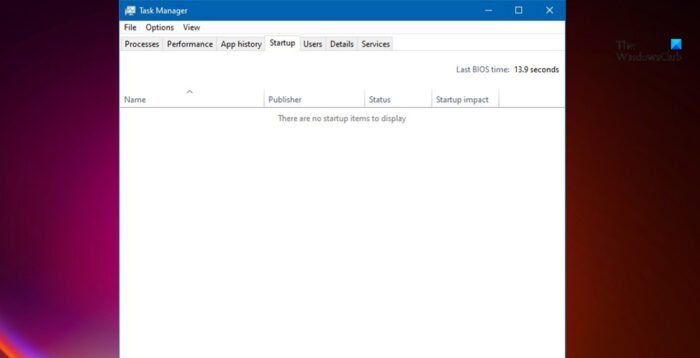
Нет элементов автозагрузки для отображения в диспетчере задач
Диспетчер задач — это место, где вы можете найти все программы, процессы, запускаемые приложения и службы, работающие в вашей системе. Здесь вы можете следить за всеми действиями, происходящими на вашем ПК с Windows. На вкладке «Автозагрузка» вы можете увидеть все отображаемые программы автозагрузки.
Но если элементы автозагрузки не появляются, даже если вы знаете, что в вашей Windows 11/10 есть программы, которые запускаются автоматически, вот что вам нужно сделать, чтобы решить проблему. Прежде чем вы начнете, вы можете использовать программу Startup manager, чтобы проверить, действительно ли у вас есть стартапы или нет. Если да, но не видите их в диспетчере задач, то читайте дальше.
Программы для Windows, мобильные приложения, игры — ВСЁ БЕСПЛАТНО, в нашем закрытом телеграмм канале — Подписывайтесь:)
- Перезагрузите систему
- Перезапустите проводник Windows
- Создайте папку автозагрузки
- Добавить ярлык приложения в папку «Автозагрузка»
- Запустите сканирование SFC.
Теперь давайте подробно рассмотрим все эти решения.
Для начала перезагрузите компьютер с Windows. Как оказалось, может быть временный сбой, из-за которого диспетчер задач не отображает запускаемые приложения. Лучшее, что вы можете сделать, чтобы устранить такие сбои, — это перезагрузить компьютер с Windows. Итак, перезагрузите систему и проверьте, решает ли это проблему.
2]Перезапустите проводник Windows.
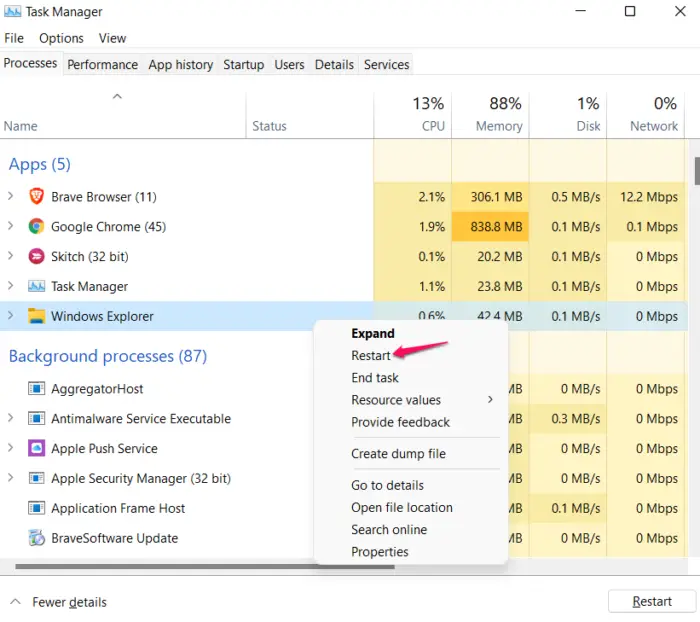
Перезапуск проводника Windows — еще одно эффективное решение, которое вы можете попробовать, если в диспетчере задач не отображаются какие-либо запускаемые приложения. Причина снова та же — временный баг и коррупционные ошибки. Итак, перезапустите проводник Windows и проверьте, решена ли проблема. Чтобы перезапустить, сфотографируйте приложения Windows.
- Нажмите горячие клавиши Ctrl + Shift + Esc, чтобы открыть диспетчер задач.
- На вкладке процессов найдите проводник Windows. Он будет присутствовать в разделе «Приложения».
- Щелкните правой кнопкой мыши проводник Windows и в контекстном меню выберите «Перезагрузить».
Проверьте, устранена ли проблема или нет. Если нет, попробуйте следующее решение.
3]Создайте папку автозагрузки
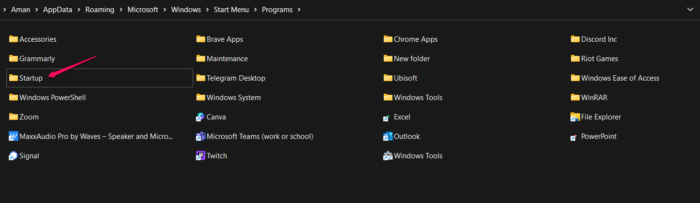
Следующее, что вы можете сделать, это создать новую папку автозагрузки. Как оказалось, проблема возникнет, если в проводнике вашего ПК с Windows нет папки автозагрузки. В этом случае Windows будет пытаться найти запускаемые приложения в вашей системе, что автоматически вызовет указанную проблему. Вам нужно будет создать новую папку автозагрузки, чтобы решить эту проблему. Вот шаги, которые необходимо выполнить, чтобы выполнить работу.
Папка «Автозагрузка текущих пользователей» в Windows 11/10 находится по адресу:
C:Users AppDataRoamingMicrosoftWindowsStart MenuProgramsStartup
Эти программы запускаются только для вошедшего в систему пользователя. Чтобы получить прямой доступ к этой папке, откройте «Выполнить», введите shell:startup и нажмите Enter.
Папка запуска всех пользователей Windows 11/10 находится по адресу:
Эти программы запускаются для всех пользователей. Чтобы открыть эту папку, откройте окно «Выполнить», введите shell:common startup и нажмите Enter.
Если вы не видите папку «Автозагрузка» в обоих этих местах, выполните следующие действия в каждом из них:
- Щелкните правой кнопкой мыши место и выберите «Создать».
- В контекстном меню выберите «Папка».
- Создайте новую папку и назовите ее Startup.
Теперь перезагрузите систему и откройте диспетчер задач. Перейдите на вкладку «Автозагрузка» и проверьте, можете ли вы найти перечисленные приложения или нет.
См. Принудительное закрытие программы, которую диспетчер задач не может завершить.
4]Добавьте ярлык приложения в папку «Автозагрузка».
Следующее, что вы можете попробовать, это добавить ярлык приложения, которое вы хотите запустить во время загрузки, в папку «Автозагрузка». Вы можете сделать это, выполнив следующие шаги.
- Нажмите клавишу Windows, чтобы открыть меню «Пуск».
- В отведенном месте введите имя приложения, которое вы хотите запустить во время запуска.
- Щелкните правой кнопкой мыши имя приложения, выберите «Дополнительно» и в контекстном меню выберите «Открыть расположение файла». Если вы не можете найти параметр «Открыть местоположение файла», это означает, что конкретное приложение не может работать во время запуска.
- В папке приложения найдите его ярлык.
- Теперь нажмите сочетание клавиш Windows + R, чтобы открыть диалоговое окно «Выполнить».
- Введите shell:startup и нажмите клавишу Enter. Откроется папка «Автозагрузка».
- Скопируйте и вставьте ярлык приложения, которое вы хотите запустить во время запуска, в папку автозагрузки.
Теперь перезагрузите систему и проверьте, решена ли проблема. Если проблема не устранена, попробуйте следующее решение.
5]Запустите сканирование SFC
Еще одно эффективное решение, которое вы можете попробовать, — запустить сканирование SFC в вашей системе. Сканирование SFC проверяет наличие неисправных компонентов Windows в вашей системе, поскольку они могут быть основной причиной упомянутой проблемы. Вы можете запустить сканирование SFC, выполнив следующие шаги.
Откройте командную строку в режиме администратора.
В отведенное место скопируйте и вставьте указанную ниже команду и нажмите Enter.
Командной строке потребуется несколько минут для выполнения команды. После завершения процесса перезагрузите систему, запустите диспетчер задач и перейдите на вкладку «Автозагрузка». Посмотрите, присутствуют ли приложения для запуска или нет.
Читайте: Как установить время задержки для запуска программ
Как добавить приложения в диспетчер задач при запуске?
Чтобы вручную настроить запуск приложений во время запуска, откройте диалоговое окно «Выполнить». Введите shell:startup и нажмите Enter. Откроется папка «Автозагрузка». Теперь вставьте ярлык приложения, которое вы хотите запустить во время запуска, в папку. Вот и все.
Читать: Отключенные запуски не запускаются после их повторного включения
Как посмотреть, что запущено при запуске?
Во время запуска очень легко увидеть все запущенные приложения. Откройте диспетчер задач и перейдите на вкладку «Автозагрузка». Здесь вы найдете все приложения, которые запускаются во время запуска.
Читать дальше: Диспетчер задач не отвечает, не открывается или отключен администратором.
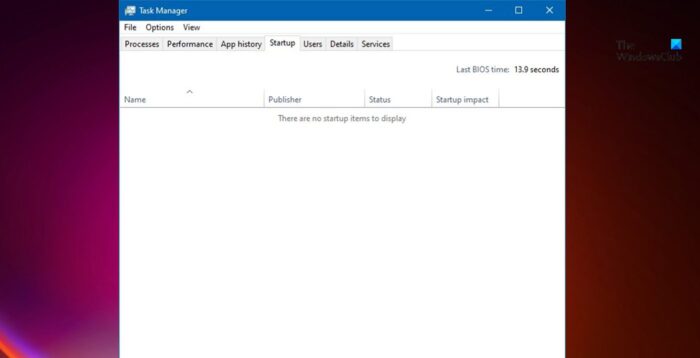
Программы для Windows, мобильные приложения, игры — ВСЁ БЕСПЛАТНО, в нашем закрытом телеграмм канале — Подписывайтесь:)
Источник: zanz.ru
6 лучших способов исправить отсутствие элементов автозагрузки для отображения ошибки в диспетчере задач
Диспетчер задач упрощает управление приложениями и программами, которые автоматически запускаются при загрузке компьютера. Это сложно, когда вы получаете сообщение об ошибке «Нет элементов автозагрузки для отображения» в диспетчере задач. К счастью, вы можете исправить эту ошибку с помощью устранения неполадок.

Программы для Windows, мобильные приложения, игры — ВСЁ БЕСПЛАТНО, в нашем закрытом телеграмм канале — Подписывайтесь:)
Эта ошибка может возникать по разным причинам, таким как ошибки в проводнике Windows, отсутствие папки автозагрузки, недавняя атака вредоносного ПО, поврежденные системные файлы и т. д. Вот как исправить ошибку «Нет элементов автозагрузки для отображения» в диспетчере задач на вашем ПК с Windows.
1. Перезапустите проводник Windows.
Независимо от того, используете ли вы несколько приложений на своем компьютере или нет, несколько процессов выполняются в фоновом режиме, чтобы обеспечить бесперебойную работу компьютера. Однако, если эти процессы не работают нормально, вы можете столкнуться со странностями, такими как исчезновение значков на панели задач, неработающая панель предварительного просмотра и т. д.
Вы можете исправить такие проблемы, перезапустив проводник Windows из диспетчера задач. Вот как:
Шаг 1: Нажмите клавиши Windows + X, чтобы открыть меню «Опытный пользователь», и выберите «Диспетчер задач».

Шаг 2: В окне диспетчера задач выберите процесс Windows Explorer. Затем нажмите кнопку «Перезапустить задачу» вверху.
Если вы видите более одного процесса, связанного с проводником, выберите тот, который использует больше памяти.

После перезапуска проводника Windows отсутствующие элементы автозагрузки в диспетчере задач могут быть восстановлены. Если это не поможет, перейдите к следующему решению.
2. Выполните антивирусное сканирование
Часто скрытые вредоносные программы могут привести к повреждению файлов, нарушая многие важные функции вашей системы. К счастью, вы можете избавиться от таких вредоносных программ с помощью встроенного приложения безопасности Windows или любого стороннего приложения, такого как Malwarebytes.
Вот как вы можете обнаружить и избавиться от вредоносных программ с помощью приложения Windows Security на вашем компьютере с Windows:
Шаг 1: Нажмите клавиши Windows + S, чтобы получить доступ к поиску, и введите Безопасность Windows. В результатах поиска нажмите «Открыть».

Шаг 2: Нажмите «Защита от вирусов и угроз».

Шаг 3: На странице Защита от вирусов и угроз нажмите Быстрое сканирование.

Если вы обнаружите вредоносное ПО в своей системе, удалите его и проверьте, возвращает ли оно отсутствующие элементы автозагрузки в диспетчере задач.
3. Проверьте, отсутствует ли папка автозагрузки
Возможно, вы столкнулись с ошибкой «Нет элементов автозагрузки для отображения», потому что Windows не может найти папку автозагрузки, содержащую ярлыки приложений. Если эта папка отсутствует, Windows не сможет идентифицировать эти запускаемые приложения.
Чтобы определить, является ли это причиной ошибки, вам нужно проверить, отсутствует ли папка автозагрузки на вашем компьютере. Вот как это сделать:
Шаг 1: Нажмите клавиши Windows + E, чтобы открыть проводник.

Шаг 2: Скопируйте и вставьте следующий путь в адресную строку проводника, чтобы получить доступ к каталогу, в котором находится папка автозагрузки.

C:Users%Username%AppDataRoamingMicrosoftWindowsГлавное менюПрограммы
Шаг 3: Когда вы доберетесь до указанного каталога, найдите папку с именем «Автозагрузка».

Если папка автозагрузки уже существует, перейдите к следующему решению. Но если вы не можете найти папку «Автозагрузка», вам нужно будет создать новую с нуля.
Шаг 1: Чтобы создать новую папку, нажмите «Создать» на панели инструментов проводника и выберите «Папка». Затем нажмите «Да» и следуйте инструкциям на экране, чтобы создать новую папку.

Шаг 2: Когда в каталоге появится новая папка, переименуйте ее в Запускать.

4. Вручную добавьте программы в папку автозагрузки
Даже если папка автозагрузки не отсутствует на вашем компьютере, есть вероятность, что приложения внутри папки автозагрузки отсутствуют. В этом случае вам нужно будет вручную добавить программы в папку автозагрузки.
Шаг 1: Нажмите клавиши Windows + E, чтобы открыть проводник.

Шаг 2: Скопируйте и вставьте следующий путь в адресную строку проводника, чтобы получить доступ к папке «Автозагрузка»:

C:Users%Username%AppDataRoamingMicrosoftWindowsГлавное менюПрограммыАвтозагрузка
Шаг 3: Когда откроется папка «Автозагрузка», нажмите «Создать» в верхнем левом углу ленты проводника и выберите «Ярлык».

Шаг 4: Используйте кнопку «Обзор», чтобы найти и выбрать исполняемый файл программы, которую вы хотите добавить в папку «Автозагрузка». Затем нажмите Далее.

Шаг 5: Введите имя ярлыка и нажмите «Готово».

5. Запустите сканирование SFC и DISM
Поврежденные файлы на вашем ПК часто могут приводить к таким проблемам, как отсутствие элементов автозагрузки в диспетчере задач. Вы можете запустить сканирование SFC (Проверка системных файлов), а затем сканирование DISM (Обслуживание образов развертывания и управление ими), чтобы обнаружить и исправить поврежденные файлы на вашем ПК, как описано в следующих шагах:
Шаг 1: Нажмите клавиши Windows + S и введите Командная строка. Затем в результатах командной строки нажмите «Запуск от имени администратора».

Шаг 2: Нажмите «Да», когда на экране появится запрос контроля учетных записей (UAC).

Шаг 3: Введите следующую команду в окно терминала и нажмите Enter:
Эта команда указывает Windows на наличие поврежденных DLL (библиотек динамической компоновки) и других жизненно важных системных файлов на вашем ПК. Кроме того, запуск этой команды заменяет сломанные системные файлы функционирующими, если обнаружено какое-либо повреждение.

После того, как сканирование SFC (System File Checker) завершит сканирование вашего ПК, вы увидите сообщение о том, обнаружены ли какие-либо проблемы.
Если сканирование SFC не обнаружило никаких проблем, вы получите сообщение о том, что «Защита ресурсов Windows не обнаружила нарушений целостности». Однако, если будут обнаружены какие-либо проблемы, связанные с поврежденными файлами конфигурации, он автоматически исправит их для вас.

Шаг 4. Запустите сканирование DISM (система обслуживания образов развертывания и управления ими) после сканирования SFC.
DISM сканирует на наличие повреждений и устраняет проблемы с операционной системой. DISM также сканирует восстановительный и загрузочный секторы на наличие повреждений и восстанавливает отказоустойчивость системных файлов при обнаружении любого повреждения.
Чтобы выполнить сканирование DISM на вашем компьютере, выполните все команды, перечисленные ниже, по одной команде за раз, скопировав и вставив их в командную строку и нажав Enter после каждой.

DISM/Online/Cleanup-Image/CheckHealth DISM/Online/Cleanup-Image/ScanHealth DISM/Online/Cleanup-Image/RestoreHealth
Это сканирование DISM может занять некоторое время. Перезагрузите компьютер после завершения обоих сканирований, чтобы увидеть, поможет ли это решить ваши проблемы.
6. Выполните восстановление системы
Есть вероятность, что вы можете столкнуться с проблемами на своем ПК, потому что вы могли случайно изменить важные системные настройки или установить нестабильное приложение. Однако вы можете отменить такие изменения и устранить большинство проблем на вашем ПК, выполнив восстановление системы.
Вы можете использовать этот метод, только если на вашем ПК включено восстановление системы. Ознакомьтесь с нашим руководством по использованию восстановления системы в Windows 11.
Вот как вы можете выполнить восстановление системы на ПК с Windows 11:
Шаг 1. Щелкните значок поиска Windows на панели задач и введите Создать точку восстановления. Затем нажмите кнопку «Открыть» под результатом поиска.

Шаг 2: Когда на экране появится окно «Свойства системы», нажмите кнопку «Восстановление системы».

Шаг 3: Нажмите «Далее», чтобы начать процесс восстановления.

Шаг 4: Выберите точку восстановления, которую хотите использовать. При необходимости нажмите Сканировать на наличие уязвимых программ, которые обнаружат те, которые будут удалены в процессе восстановления. Затем нажмите Далее.

Шаг 5: Подтвердите точку восстановления, к которой вы хотите вернуть систему. После проверки нажмите «Готово», чтобы начать процесс автоматического восстановления.

Верните отсутствующий запуск элементов
Вот и все. Перечисленное выше должно помочь вам быстро вернуть отсутствующие элементы автозагрузки в диспетчере задач. Это гарантирует, что вы сможете легко отслеживать и управлять программами, которые запускаются на вашем ПК.
Программы для Windows, мобильные приложения, игры — ВСЁ БЕСПЛАТНО, в нашем закрытом телеграмм канале — Подписывайтесь:)
Источник: tonv.ru